PS利用滤镜及图层叠加制作抽象的火焰光束
用滤镜制作抽象光束是非常快的,可以用光晕及模糊滤镜等做出一些光束,再用扭曲等滤镜变形处理,做成非常抽象的效果,后期再叠加光束,渲染颜色即可
最终效果
1、创建一个新文档。我设定它大小为800×600。选择油漆桶工具(G)用黑色填充背景,而后拷贝一层图层(Cmd+J)。
2、去【滤镜>渲染>镜头光晕】并且将光晕放置在合适的位置。 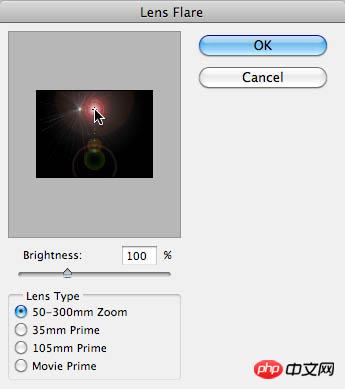
3、重复第二步,并且再放置一个光晕到另一个你觉得合适的位置。 
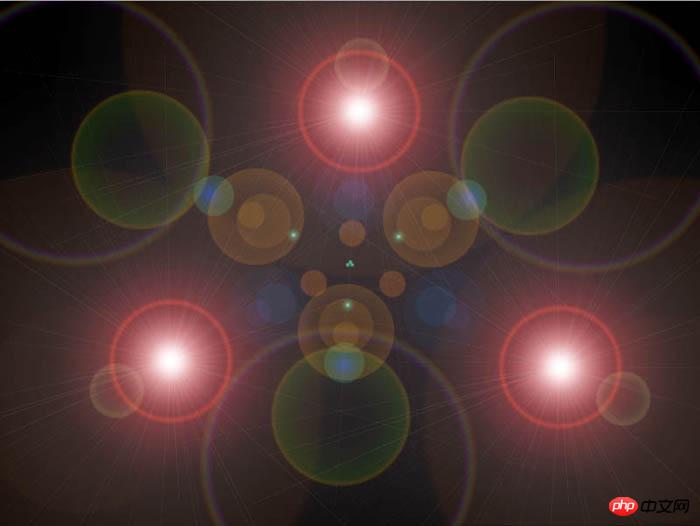
4、转到【滤镜>像素化>铜板雕刻】,类型设置为短直线。重复铜板雕刻(Cmd+F)大概三次左右。 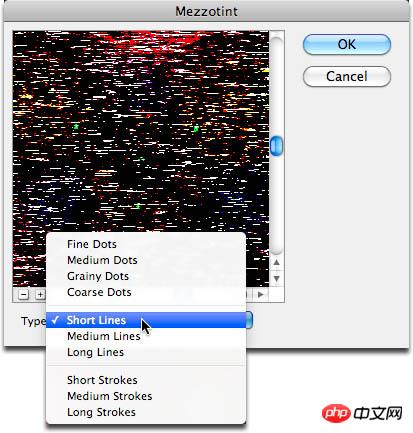
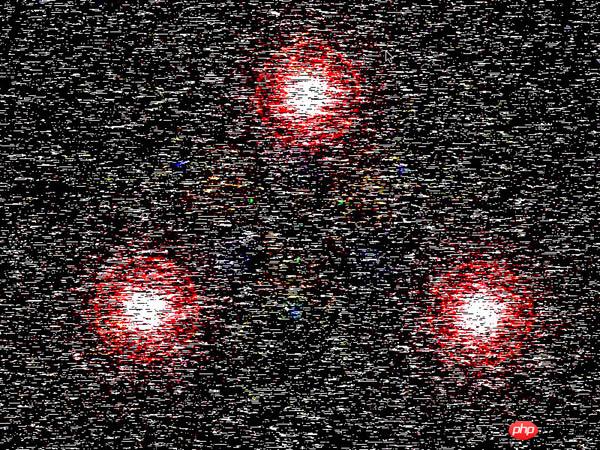
5、完成以上步骤后,就去【滤镜>模糊>径向模糊】并设置参数如下: 数量: 100;模糊方法: 缩放;品质: 好。 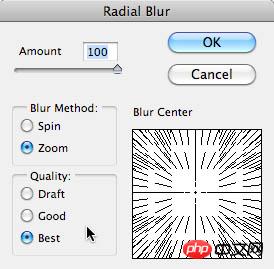
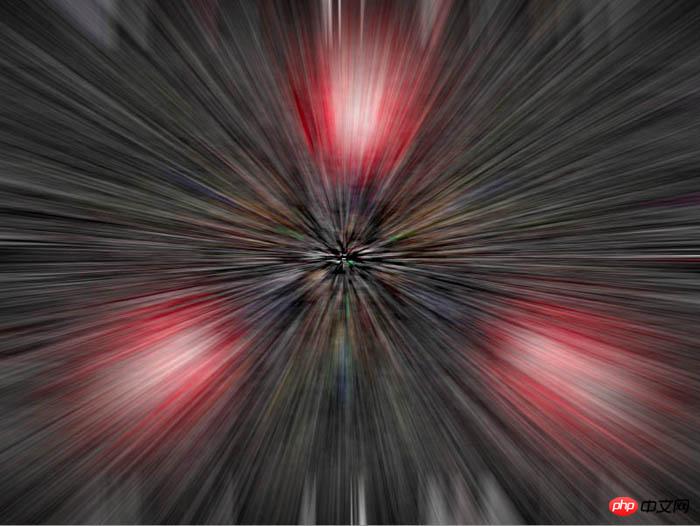
6、接着,你就需要【滤镜>扭曲>旋转扭曲】,角度设置为60左右,点击OK。 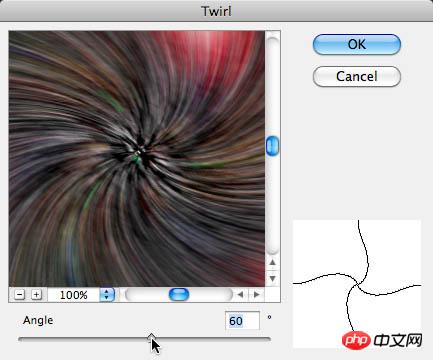
7、现在还看不出什么好玩的对吧?那就来复制图层(Cmd+J)并且设置混合模式为变亮。选择复制的图层并且再次使用之前的旋转扭曲滤镜(Cmd+F)。 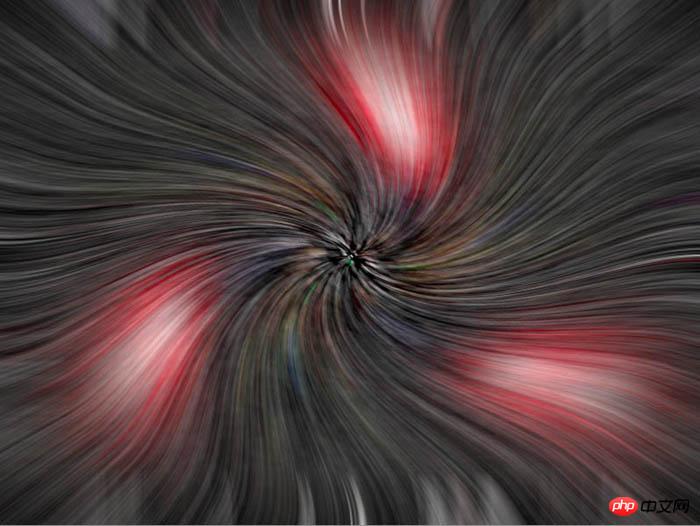
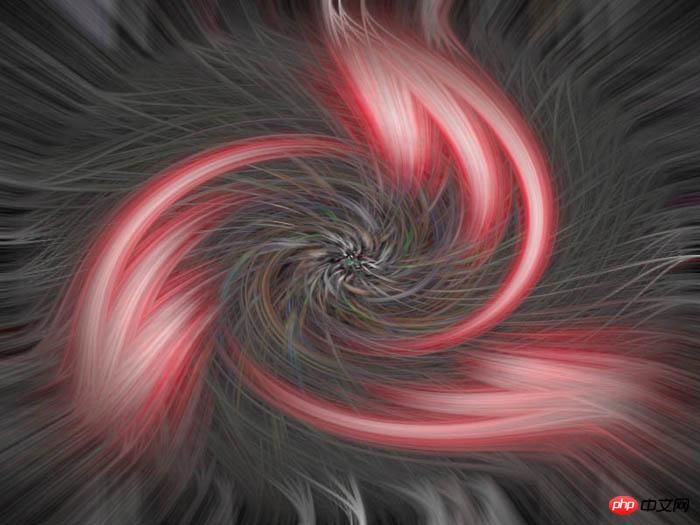
8、终于看起来有点意思了!于是,重复以下步骤:复制图层,混合模式为变亮,选择复制的图层并且再次使用之前的旋转扭曲滤镜(Cmd+F)在达到你想要的效果之前。
9、现在选择所有同层,并且全部合并(Cmd+E)。复制合并图层,去【编辑>变换>水平翻转】并提高亮度。合并这两个图层(Cmd+E)。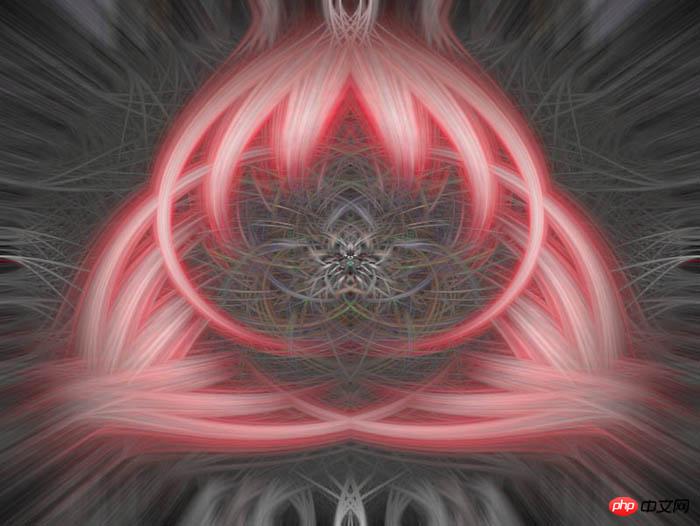
10、现在去【图像>调整>色相/饱和度】或者使用Cmd+U设置饱和度为-100,背景为黑白。
11、去【图像>调整>色彩平衡】,或者干脆用Cmd+B快捷键。 参数设置如下: 阴影: 40 / 0 / -50;中间调: 40 / 0 / -40;高光: 50 / 0 / -50。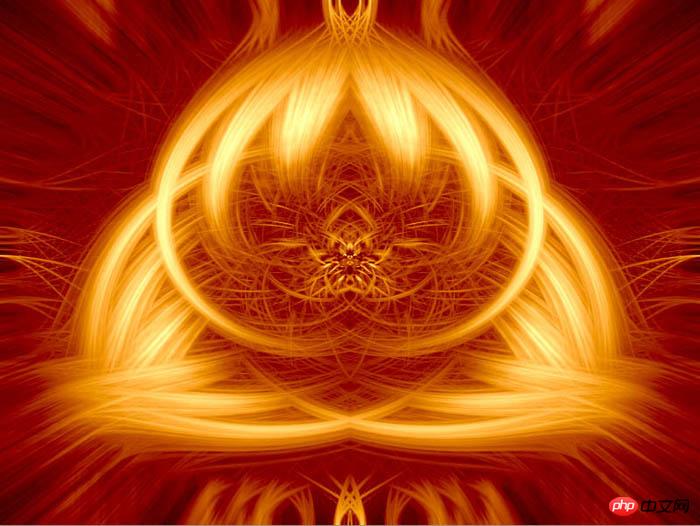
12、当着色之后,去【图层>调整>色阶】或快捷键Cmd+L。参数设置如下:13 / 0.55 / 251。完成最终效果:

Alat AI Hot

Undresser.AI Undress
Apl berkuasa AI untuk mencipta foto bogel yang realistik

AI Clothes Remover
Alat AI dalam talian untuk mengeluarkan pakaian daripada foto.

Undress AI Tool
Gambar buka pakaian secara percuma

Clothoff.io
Penyingkiran pakaian AI

AI Hentai Generator
Menjana ai hentai secara percuma.

Artikel Panas

Alat panas

Notepad++7.3.1
Editor kod yang mudah digunakan dan percuma

SublimeText3 versi Cina
Versi Cina, sangat mudah digunakan

Hantar Studio 13.0.1
Persekitaran pembangunan bersepadu PHP yang berkuasa

Dreamweaver CS6
Alat pembangunan web visual

SublimeText3 versi Mac
Perisian penyuntingan kod peringkat Tuhan (SublimeText3)

Topik panas
 1359
1359
 52
52
 Panduan Amalan Pemprosesan Imej C++: Melaksanakan Kesan dan Penapis Khas Imej
Nov 27, 2023 am 11:40 AM
Panduan Amalan Pemprosesan Imej C++: Melaksanakan Kesan dan Penapis Khas Imej
Nov 27, 2023 am 11:40 AM
Dalam bidang sains komputer dan pemprosesan imej, C++ sentiasa menjadi salah satu bahasa pengaturcaraan yang paling biasa digunakan. Pemprosesan imej adalah salah satu subbidang penting penglihatan komputer, termasuk analisis imej, pemprosesan dan pengecaman. Artikel ini akan memperkenalkan beberapa konsep dan teknik asas dalam pemprosesan imej C++, dan menyediakan beberapa kod sampel untuk melaksanakan kesan dan penapis khas imej untuk membantu pembaca memahami dan mengamalkan pemprosesan imej C++ dengan lebih baik. 1. Asas pemprosesan imej C++ 1.1 Format fail imej yang biasa digunakan Dalam pemprosesan imej, kita biasanya perlu menggunakan pelbagai format fail imej, termasuk
 Microsoft Paint mengalu-alukan kejayaan, menambah fungsi lapisan Lapisan, menetapkan rekod 38 tahun
Sep 21, 2023 pm 01:29 PM
Microsoft Paint mengalu-alukan kejayaan, menambah fungsi lapisan Lapisan, menetapkan rekod 38 tahun
Sep 21, 2023 pm 01:29 PM
Saya percaya semua orang sudah biasa dengan perisian Windows lama Microsoft Paint Selepas 38 tahun pembangunan, Microsoft akhirnya telah menambah sokongan untuk lapisan Lapisan dan ketelusan imej pada Paint. Menambah sokongan lapisan Ciri-ciri baharu yang sangat dinanti-nantikan ini akan tersedia dalam versi Paint 11.2308.18.0. Dave Grochocki menyebut bahawa pengguna boleh menambah, mengalih keluar dan mengurus lapisan untuk mencipta seni digital yang lebih kaya dan kompleks. Dengan ciri lapisan, pengguna boleh menyusun bentuk, teks dan elemen imej lain di atas satu sama lain. Dia juga menyatakan bahawa untuk bermula, cuma klik pada butang "Lapisan" baharu dalam bar alat, yang akan membuka panel di sebelah Paint. Sokong PNG telus
 Cari jalan lain! Lihat cara menggunakan penapis CSS untuk mencipta sudut bulat dan kesan beralun
Oct 18, 2022 pm 08:21 PM
Cari jalan lain! Lihat cara menggunakan penapis CSS untuk mencipta sudut bulat dan kesan beralun
Oct 18, 2022 pm 08:21 PM
Artikel ini akan membawa anda melalui pendekatan yang berbeza, bercakap tentang cara menggunakan penapis CSS untuk membuat sudut bulat dan bercakap tentang cara menggunakan sudut bulat untuk mencapai kesan gelombang saya harap ia akan membantu anda!
 Mari kita bincangkan tentang cara menggunakan penapis CSS untuk mencapai sudut bulat dan kesan beralun
Jul 28, 2022 pm 07:42 PM
Mari kita bincangkan tentang cara menggunakan penapis CSS untuk mencapai sudut bulat dan kesan beralun
Jul 28, 2022 pm 07:42 PM
Bagaimana untuk menggunakan CSS untuk mencapai sudut bulat dan kesan gelombang? Artikel berikut akan menunjukkan kepada anda cara menggunakan penapis CSS dengan mahir untuk mencipta sudut bulat dan kesan gelombang Saya harap ia akan membantu anda!
 Gunakan penapis CSS3 dengan bijak untuk mencipta kesan animasi penukaran kilat teks!
Jul 20, 2022 am 10:55 AM
Gunakan penapis CSS3 dengan bijak untuk mencipta kesan animasi penukaran kilat teks!
Jul 20, 2022 am 10:55 AM
Artikel ini akan menunjukkan kepada anda cara menggunakan penapis CSS3 untuk mencapai kesan animasi pensuisan kilat teks mewah. Saya harap ia akan membantu anda!
 Cara memilih penapis Clip-on
Feb 28, 2024 pm 01:10 PM
Cara memilih penapis Clip-on
Feb 28, 2024 pm 01:10 PM
Perisian Clipshot menyediakan satu siri fungsi berkuasa dalam bidang penyuntingan video untuk memenuhi keperluan pengguna untuk pemprosesan video menyeluruh. Perisian ini telah terbina dalam banyak fungsi dan perpustakaan bahan yang popular dan kaya, yang membolehkan pengguna membuat karya video yang diperibadikan dengan mudah. Pengguna boleh menggunakan perisian ini untuk menambah penapis dengan mudah untuk meningkatkan daya tarikan visual video mereka. Walau bagaimanapun, ramai pengguna masih tidak tahu cara menambah penapis, jadi pemain yang ingin mengetahui lebih lanjut mengenainya boleh mengikuti artikel ini untuk mengetahui lebih lanjut mengenainya. Bagaimana untuk menambah penapis pada Tangkapan Klip? 1. Masukkan skrin Rakaman Klip dan pilih alat "Warna Lima Bintang" 2. Buka lebih banyak pilihan dan pilih pilihan "Kesan Penapis yang Diperlukan" dalam tab Pilih Penapis 3. Kemudian pilih "Tutup" dalam bar pilihan. Butang 4, dan kemudian tambah penapis pada imej kamera
 Bangunkan kesan penapis imej berdasarkan JavaScript
Aug 09, 2023 pm 11:46 PM
Bangunkan kesan penapis imej berdasarkan JavaScript
Aug 09, 2023 pm 11:46 PM
Ringkasan membangunkan kesan penapis imej berdasarkan JavaScript: Artikel ini memperkenalkan cara menggunakan JavaScript untuk membangunkan kesan penapis imej. Dengan menggunakan elemen Kanvas dan API yang berkaitan, kami boleh mencapai kesan penapis gambar biasa, seperti skala kelabu, kabur, pelarasan kontras, dsb. Artikel ini akan memberikan contoh kod terperinci dan proses pelaksanaan untuk setiap kesan penapis untuk membantu pembaca mula membangunkan kesan penapis imej dengan cepat. 1. Pengenalan Dalam pembangunan web, kita sering menghadapi keperluan untuk memproses dan mencantikkan imej.
 Bagaimana untuk menambah kesan penapis pada imej menggunakan Python
Aug 18, 2023 pm 01:09 PM
Bagaimana untuk menambah kesan penapis pada imej menggunakan Python
Aug 18, 2023 pm 01:09 PM
Bagaimana untuk menambah kesan penapis pada gambar menggunakan Python Dalam era digital ini, pemprosesan gambar telah menjadi sebahagian daripada kehidupan seharian kita. Jika anda seorang yang berminat dalam pemprosesan imej, maka anda pasti akan berminat dengan cara menambah kesan penapis pada imej. Artikel ini akan memperkenalkan cara menggunakan bahasa pengaturcaraan Python untuk melaksanakan kesan penapis imej dan memberikan contoh kod yang berkaitan. Pertama, kita perlu memasang perpustakaan pemprosesan imej Python PIL (PythonImagingLibrary




